विज्ञापन
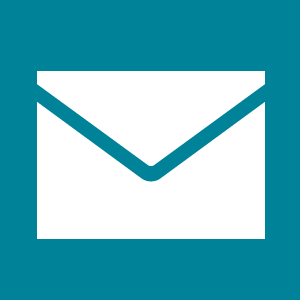 हम सभी को करने की जरूरत है ईमेल प्रबंधित करें कैसे एक प्रो की तरह ईमेल करने के लिएईमेल दक्षता में खेलने वाले बहुत सारे कारक हैं - न केवल ईमेल लिखना, बल्कि इनबॉक्स सेट करना, ईमेल का प्रबंधन करना, यह जानना कि कब ईमेल की जांच करनी है, और बहुत कुछ। ईमेल दक्षता बढ़ाने का मतलब है ... अधिक पढ़ें . हम में से कुछ हर दिन कई अलग-अलग खातों में सैकड़ों या हजारों प्राप्त करते हैं। आपके द्वारा संसाधित किए जाने वाले संदेशों की मात्रा के आधार पर, यह एक थकाऊ कार्य हो सकता है। इसलिए, समय बचाने के लिए एक अच्छा ईमेल एप्लिकेशन और कुछ टिप्स और ट्रिक्स आपकी कार्यक्षमता को बढ़ा सकते हैं।
हम सभी को करने की जरूरत है ईमेल प्रबंधित करें कैसे एक प्रो की तरह ईमेल करने के लिएईमेल दक्षता में खेलने वाले बहुत सारे कारक हैं - न केवल ईमेल लिखना, बल्कि इनबॉक्स सेट करना, ईमेल का प्रबंधन करना, यह जानना कि कब ईमेल की जांच करनी है, और बहुत कुछ। ईमेल दक्षता बढ़ाने का मतलब है ... अधिक पढ़ें . हम में से कुछ हर दिन कई अलग-अलग खातों में सैकड़ों या हजारों प्राप्त करते हैं। आपके द्वारा संसाधित किए जाने वाले संदेशों की मात्रा के आधार पर, यह एक थकाऊ कार्य हो सकता है। इसलिए, समय बचाने के लिए एक अच्छा ईमेल एप्लिकेशन और कुछ टिप्स और ट्रिक्स आपकी कार्यक्षमता को बढ़ा सकते हैं।
उसके साथ विंडोज 8 मेल ऐप ईमेल आधुनिक: तीन विंडोज 8 ईमेल ऐप्सआपके चमकदार नए विंडोज 8 डिवाइस के साथ या अपग्रेड किए गए टाइल, आप पर चमचमाते हुए और उपयोगी जानकारी के साथ चमकते हुए, आपको मौका मिलने से पहले कुछ पल लग सकते हैं ... अधिक पढ़ें , माइक्रोसॉफ्ट ने एक एप्लिकेशन पेश किया जो वास्तव में ईमेल को बहुत आसान और सुविधाजनक बनाता है। इंटरफ़ेस नेत्रहीन मनभावन, सरलीकृत, सहज ज्ञान युक्त है, और फिर भी एप्लिकेशन आश्चर्यजनक रूप से व्यापक है। पिछली बार आपने Microsoft उत्पाद के बारे में इतनी अच्छी बातें कब सुनी थीं?
आप का उपयोग करने वालों के लिए विंडोज 8 और कई ईमेल खातों का प्रबंधन करने के लिए एक आवेदन की तलाश में, देशी मेल ऐप को आज़माएं और अपने ईमेल को प्रबंधित करने में समय बचाने के लिए निम्नलिखित युक्तियों और युक्तियों पर विचार करें।
विंडोज 8 मेल के साथ अपने सभी ईमेल खातों को प्रबंधित करें
एक ऐप से कई खातों का प्रबंधन करने से समय की बचत होती है क्योंकि आपके पास एक केंद्रीय स्थान में सब कुछ है। विंडोज 8 मेल में ईमेल खातों के बीच स्विच करना ब्राउज़र टैब के बीच आगे और पीछे कूदने की तुलना में बहुत सुविधाजनक और सुखद है। ध्यान दें कि मेल ऐप न केवल Microsoft ईमेल खातों, जैसे हॉटमेल या आउटलुक का समर्थन करता है, आप समर्थन करने वाले किसी भी खाते को भी जोड़ सकते हैं IMAP IMAP बनाम POP3: यह क्या है और आपको किसका उपयोग करना चाहिए?यदि आपने कभी एक ईमेल क्लाइंट या ऐप स्थापित किया है, तो आप निश्चित रूप से पीओपी और आईएमएपी के संदर्भ में आएंगे। क्या आपको याद है कि आपने किसे चुना और क्यों? यदि आप नहीं हैं... अधिक पढ़ें , जैसे याहू, गूगल और कई अन्य।
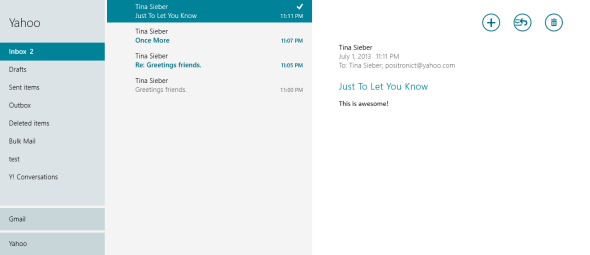
खाते जोड़ने के लिए, मेल एप्लिकेशन पर जाएं, दाईं ओर चार्म्स बार लाएं, पर जाएं समायोजन, खुला हुआ हिसाब किताब, तथा एक खाता जोड़ें. खाते का चयन करें और इसे स्थापित करने के साथ आगे बढ़ें। किसी भी अतिरिक्त खाते के लिए इन चरणों को दोहराएं।
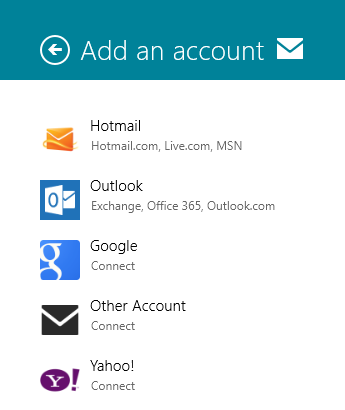
यदि आप विंडोज 8 मेल ऐप के साथ किसी भी समस्या में भाग लेते हैं, तो मेरा उल्लेख करना सुनिश्चित करें विंडोज 8 मेल एप्लिकेशन समस्या निवारण विंडोज 8 में मेल ऐप को कैसे सेट अप और समस्या निवारण करेंविंडोज 8 में एक सुंदर स्लिक मेल ऐप है। अगर आपने सोचा कि यह केवल Microsoft खातों का समर्थन करता है, जैसे हॉटमेल, विंडोज लाइव या आउटलुक, तो आप गलत थे। विंडोज 8 मेल ऐप आपको कोई भी जोड़ने देता है ... अधिक पढ़ें लेख जो कुछ सामान्य मुद्दों को संबोधित करता है।
स्क्रीन शुरू करने के लिए व्यक्तिगत मेलबॉक्स पिन करें
जब आपने विंडोज 8 मेल ऐप में कई ईमेल खाते जोड़े हैं, तो यह व्यक्तिगत रूप से उन्हें स्टार्ट स्क्रीन पर पिन करने के लिए समझ में आता है। प्रत्येक टाइल संबंधित खाते के लिए रीड ईमेल की संख्या दिखाएगी। एक बड़ी टाइल भी प्रेषक, विषय और अपठित ईमेल का एक अंश प्रदर्शित करेगी। प्रत्येक खाते के लिए अलग टाइल होने का लाभ यह है कि आप प्रारंभ स्क्रीन से प्रत्येक मेलबॉक्स पर सीधे जा सकते हैं।
मेलबॉक्स को अपनी प्रारंभ स्क्रीन पर पिन करने के लिए, मेल ऐप खोलें और नीचे बाईं ओर अपने ईमेल खातों की सूची देखें। उस खाते का चयन करें जिसे आप स्टार्ट स्क्रीन में जोड़ना चाहते हैं, मेनू को लाने के लिए राइट-क्लिक करें या दबाए रखें और चुनें स्टार्ट पे पिन.
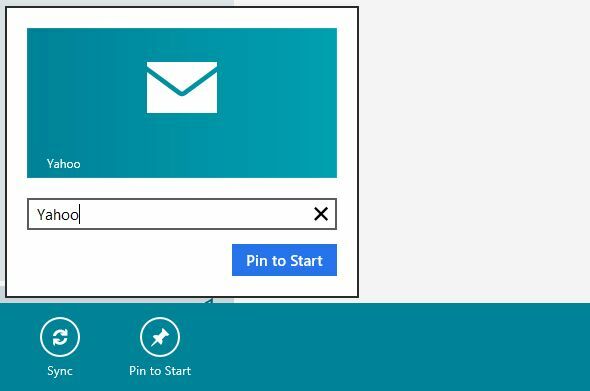
अपने अन्य खातों के लिए उपरोक्त चरणों को तब तक दोहराएं जब तक कि वे सभी प्रारंभ स्क्रीन पर दिखाई न दें।
आप आने वाले ईमेल के बारे में अतिरिक्त क्यू प्राप्त करने के लिए सूचनाओं को भी सक्षम कर सकते हैं, जो कि ध्वनि के साथ-साथ प्रारंभ स्क्रीन के शीर्ष दाईं ओर एक पॉपअप है। ये सूचनाएं प्रत्येक खाते के लिए अलग से सक्षम होनी चाहिए। मेल ऐप पर जाएं, चार्म्स बार खोलें, पर जाएं हिसाब किताब, एक खाते के लिए सेटिंग्स खोलें, नीचे सभी तरह स्क्रॉल करें और विकल्प सेट करें इस खाते के लिए ईमेल सूचनाएं दिखाएं सेवा पर.
मेल ऐप में कीबोर्ड शॉर्टकट का उपयोग करें
जब आप एक टच इंटरफ़ेस के बिना डेस्कटॉप पर मेल ऐप का उपयोग करते हैं, तो तीन कीबोर्ड होते हैं शॉर्टकट हर विंडोज 8 शॉर्टकट - जेस्चर, डेस्कटॉप, कमांड लाइनविंडोज 8 सभी शॉर्टकट के बारे में है। टच-सक्षम पीसी वाले लोग टच जेस्चर का उपयोग करते हैं, बिना टच डिवाइस वाले उपयोगकर्ताओं को माउस शॉर्टकट सीखना चाहिए, बिजली उपयोगकर्ता डेस्कटॉप और उपन्यास कमांड-लाइन शॉर्टकट पर कीबोर्ड शॉर्टकट का उपयोग करते हैं, और ... अधिक पढ़ें आपको पता होना चाहिए अधिक कुशलता से काम करें 10 युक्तियाँ आपको अधिक कुशलता से ईमेल करने में मदद करने के लिएईमेल और ईमेल उत्पादकता के बारे में मैंने जो सबसे अच्छी सलाह सुनी है, वह है - ईमेल का जवाब सुबह में देना। यह थोड़ा विरोधाभासी है लेकिन यह सच है कि ईमेल और उत्पादकता लॉगरहेड्स पर हैं ... अधिक पढ़ें .
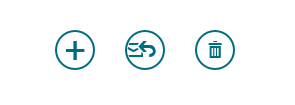
- [CTRL] + N एक नया ईमेल लिखने के लिए
- [CTRL] + R एक ईमेल का जवाब देने के लिए
- [CTRL] + D एक ईमेल ट्रैश करने के लिए
यदि आप पूरी तरह से कीबोर्ड कमांड के साथ काम करना चाहते हैं, तो [TAB] कुंजी, [UP] और [DOWN] तीर खातों, फ़ोल्डरों, ईमेलों और के बीच स्विच करते समय [ENTER] के साथ संयुक्त कुंजी आपका मित्र होगी विकल्प।
हमारी जाँच करें विंडोज 8 कीबोर्ड शॉर्टकट विंडोज कीबोर्ड शॉर्टकट 101: अंतिम गाइडकीबोर्ड शॉर्टकट आपको घंटों का समय बचा सकता है। सार्वभौमिक विंडोज कीबोर्ड शॉर्टकट, विशिष्ट कार्यक्रमों के लिए कीबोर्ड ट्रिक्स और अपने काम को तेज करने के लिए कुछ अन्य युक्तियां मास्टर करें। अधिक पढ़ें अधिक आसान समय बचाने वालों के लिए धोखा शीट।
लेखन तेज
जैसा कि आप एक ईमेल की रचना कर रहे हैं, आप ड्राफ्ट को सहेजना चाहते हैं, अनुलग्नक जोड़ सकते हैं या पाठ को प्रारूपित कर सकते हैं। आप जल्दी से स्क्रीन के नीचे स्थित विकल्प पट्टी को क्लिक करके ला सकते हैं [मेन्यू] कुंजी - जो आपके कीबोर्ड के दाईं ओर [ALT GR] और [CTRL] के बीच अक्सर उपेक्षित कुंजी है। जब आप टेक्स्ट हाइलाइट करते हैं तो विकल्प बार भी आता है। आइटम के बीच स्विच करने के लिए [TAB] कुंजी का उपयोग करें।

जब आपको केवल-स्पर्श डिवाइस के साथ बहुत कुछ लिखने की आवश्यकता होती है, तो अपने लेखन को गति में वापस लाने के लिए इसे बाहरी कीबोर्ड से जोड़ने पर विचार करें। आप अपने टच-टाइपिंग कौशल को बेहतर बनाने के लिए या - अधिक पारंपरिक अर्थों में - सीखना सीख सकते हैं कैसे 10 उंगलियों के साथ टाइप करने के लिए इन 8 टॉप टूल्स और ट्यूटोरियल के साथ टच-टाइप करना सीखेंटाइप टू टच करना सीखने का मतलब 10 शब्दों के बीच का अंतर एक मिनट में 40 से अधिक हो सकता है। इसका मतलब यह भी हो सकता है कि आपकी उत्पादकता में आधे दिन का अंतर हो। या, से अधिक ... अधिक पढ़ें .
निष्कर्ष
मेरे लिए विंडोज 8 मेल ऐप - एक बार सेट अप - एक आश्चर्यजनक रूप से चिकनी अनुभव था। इंटरफ़ेस अव्यवस्था को हटा देता है और आपको किन मामलों पर ध्यान केंद्रित करने देता है - संचार। कुछ कीबोर्ड शॉर्टकट अपनाकर, आप अपने ईमेल के माध्यम से कभी भी अपने हाथों को कीबोर्ड से हटाए बिना हवा कर सकते हैं।
मेल ऐप के साथ आपका अनुभव क्या है और क्या आपके पास ईमेल प्रबंधित करने के लिए कोई अन्य समय बचाने के टिप्स हैं?
टीना पिछले एक दशक से उपभोक्ता तकनीक के बारे में लिख रही हैं। वह प्राकृतिक विज्ञान में डॉक्टरेट, जर्मनी से डिप्लोमेट और स्वीडन से एमएससी करती है। उसकी विश्लेषणात्मक पृष्ठभूमि ने उसे मेकओसेफ़ में एक प्रौद्योगिकी पत्रकार के रूप में उत्कृष्टता प्रदान करने में मदद की है, जहां वह अब कीवर्ड अनुसंधान और संचालन का प्रबंधन कर रही है।
